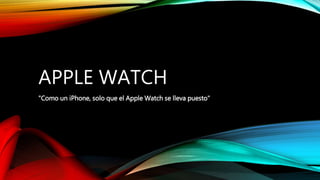
Apple Watch: Notificaciones, llamadas y más en
- 1. APPLE WATCH "Como un iPhone, solo que el Apple Watch se lleva puesto"
- 2. 1. NOTIFICACIONES • El Apple watch te muestra todas las notificaciones del iPhone, ya sea con un sonido suave, o con una pequeña vibracion. • Cuando tienes una notificación entrante puedes levantar la muñeca para verla, dejarla levantada para conocer más detalles, bajar la muñeca para rechazarla o mover la rueda para ver más opciones. • Tambien puedes tocar una notificación para ir directamente a su app. • Si tienes un punto rojo en la esfera significa que tienes notificaciones sin leer. Desliza hacia abajo para verlas. Muevete con la rueda y toca una notificación para ver más detalles. • Para borrar una notificación desplaza de derecha a izquierda i toca eliminar
- 3. 2. MENSAJES • Cuando recibes un mensaje (SMS) puedes levantar la muñeca para verla y dejarla levantada para ver mas detalles. Si bajas la muñeca, el mensaje se rechazara. Si dejas la muñeca levantada y te desplazas con la rueda hacia abajo, te da la opcion de contestar y te da respuesta que encajan con tu conversación. • Como enviar mensaje: Desde la hora) Primero apretamos la rueda y despues en el menu de aplicaciones, seleccionamos la app Mensajes. Dentro de esta, presiona en el medio de la pantalla y selecciona "Mensaje Nuevo"
- 4. 3. PERSONALIZACIÓN DE ESFERA • Todo empieza en la pantalla que muestra la hora (esfera). La esfera no es siempre la misma, ya que puedes cambiarla a varios tipos y personalizarla con datos. Ahor te enseñare como. • Presiona la pantalla para ver la biblioteca de esferas. Desliza para elegir la que mas te gusta. Puedes tocarla para convertirla en la nueva esfera del reloj. Tambien te da la opción de personalizar. • En la esfera se muestran datos como la temperatura... Todos ellos personalizables. • Toca cualquier dato para entrar a su aplicación.
- 5. 4. LLAMADAS • Cuando recibes una llamada la puedes silenciar tapando el Apple Watch. Te puedes desplazar con la rueda para responder la llamada con un mensaje o pasar la llamada al iPhone. • Como hacer una llamada. En el menú de aplicaciones elige la aplicacion de teléfono, selecciona a quien quieres llamar y llamale. • Puedes acceder de manera mas rápida diciendo: "Oye Siri, llama a Paco" O apretando la rueda unos segundos
- 6. 5. SIRI • Siri es nuestra asistenta personal. Le puedes pedir desde llamar a un contacto, la direccion del Camp Nou, hasta que busue algon en Internet • Como activarla? • 1. Levanta la muñeca y di: Oye siri + lo que quiras • 2. apretando un rato la rueda
- 7. 6.MAPAS • Puedes abrir mapas desde una la dirección de un mensaje o en la pantalla de aplicaciones. • Otra manera de abrir mapas es con Siri. • Dentro de la aplicación mapas nueve la rueda para acercar o alejar tu posición. I toca la pantalla para buscar una. Le das a la lupa. después se abre un menú en el que ya tira como primera opción dictado. También puede seleccionar la direccion de un contacto. • cuando estás yendo hacia una dirección el Apple Watch te avisa cuando tienes que cruzar una calle
- 8. 7. MUSICA • Con la de música puedes controlar la reproducción de música del iPhone. • Si ya estás escuchando música con el iPhone deslizar la pantalla del Apple watch de abajo hacia arriba para poder acceder a los controles. • La forma más rápida de reproducir una canción es pedírselo a Siri. • Cuando estás en el centro de reproducción mueve la rueda para acceder a los álbumes, artistas, canciones y pincha en el que prefieras. Una vez alli desplazate con la rueda y pulsa en lo que quieras
- 9. 8. BOTONES La rueda (Digital Crown) sirve para desplazarte i elegir. El otro botón sirve para acceder a la lista de contactos con los que más te relacionas. Esta característica, te puede servir para llamar más fácilmente o enviar un mensaje. Espero haberte ayudado y, escribo en castellano porque hablo y el iPad escribe.